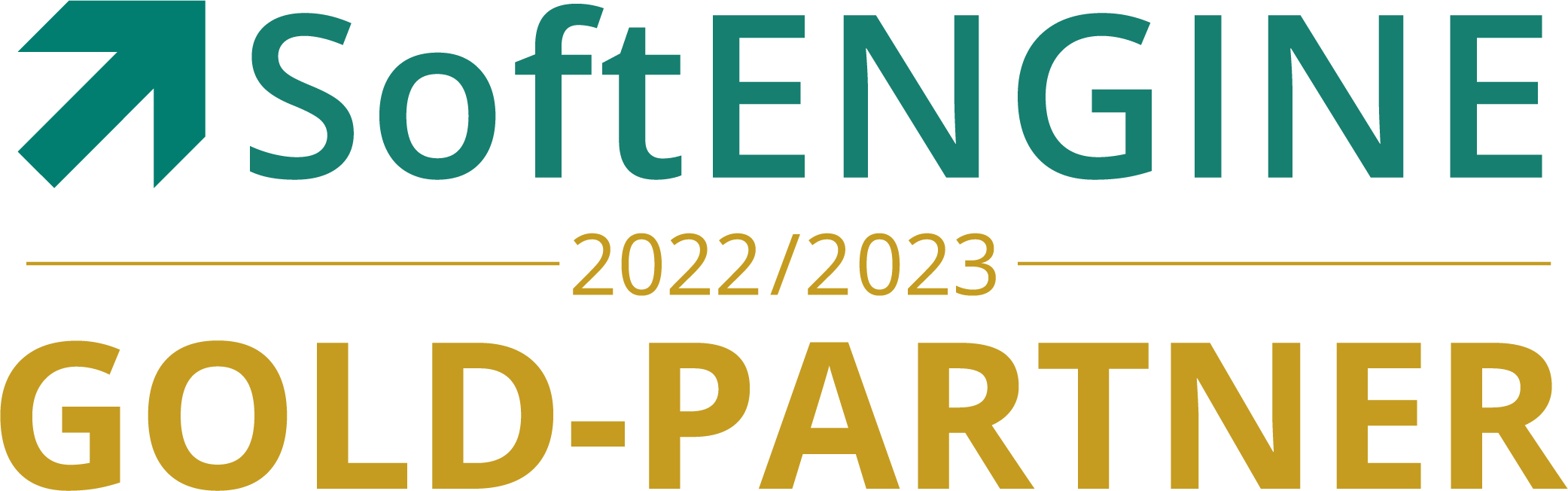Was sind die Artikelchecklisten der BüroWARE?
In Unternehmen die viele Artikel anbieten, ist es manchmal schwer den Überblick zu behalten – trotz zahlreicher Mitarbeiter die dabei helfen. Denn Sie müssen die Artikel immer wieder in Preis, Menge und Artikelbeschreibung auf den neuesten Stand bringen. Da man sich dabei darauf verlässt, dass jemand diese Arbeit erledigt, kann es schnell zu Fehlern und Missverständnissen kommen. Beispielsweise führt es am Ende dazu, dass der Artikel erst gar nicht aktualisiert wird. Solche Situationen sind meist nur mit viel Aufwand zu vermeiden, deshalb helfen die Artikelchecklisten der BüroWARE dabei, Erinnerungen im Artikelstamm zu erfassen und anschließend zu verwalten.
„Post-its“
Wir bezeichnen diese praktische Unterstützung als kleine „Post-its“, die bei den einzelnen Artikeln die Kollegen z.B. an Aktualisierungen oder andere Aufträge die noch zu erledigen sind, erinnern. Sie können die jeweiligen Aufgaben dabei mit „offen“, „erledigt“, „wichtig“ oder „in Bearbeitung“ markieren. Gegebenenfalls sind sie auch einfach zu löschen, wenn sie nicht mehr benötigt werden. So wird verhindert, das Daten gar nicht oder gar doppelt geändert werden. Das ist notwendig, denn der Artikelstamm ist das Wichtigste in Ihrem Geschäft. Schon lange geht es nicht mehr nur darum, Umsätze für Auswertungen zu kategorisieren oder korrekte Belege zu erstellen. Zwar ist die neue Checkliste nur ein kleines Update, jedoch ist es eine große Hilfe. Zusammenfassend lässt sich sagen, dass die Artikelcheckliste in einem eigenen Rahmen auf der Karteikarte integriert, an ausstehende Aufgaben erinnert und der aktuelle Status über die rechte Maustaste einfach veränderbar ist.
Das ist notwendig, denn der Artikelstamm ist das Wichtigste in Ihrem Geschäft. Schon lange geht es nicht mehr nur darum, Umsätze für Auswertungen zu kategorisieren oder korrekte Belege zu erstellen. Zwar ist die neue Checkliste nur ein kleines Update, jedoch ist es eine große Hilfe. Zusammenfassend lässt sich sagen, dass die Artikelcheckliste in einem eigenen Rahmen auf der Karteikarte integriert, an ausstehende Aufgaben erinnert und der aktuelle Status über die rechte Maustaste einfach veränderbar ist.
Nachfolgend liefern wir Ihnen eine kleine Anleitung rund um die Anlage der Artikelchecklisten.
Technische Details zu den Artikelchecklisten
Checklistenstammdaten pflegen
Sie können die Checklistendaten unter „Extras“ innerhalb der vorgelagerten Auswahl „Artikel“ aufrufen. Damit es beim Erfassen pro Artikel noch schneller geht, sind hier alle vorerfassten Post-its aufgelistet. Unter der Einstellung „Allgemein“ -> „Neu“ (oder mit der F3 Taste) können Sie neue Checklisteneinträge erstellen. Die Filter „Nur für Warengruppe“ / „Nur für Kategorie“ werden beim Hinzufügen der Checklisteneinträge im Artikel berücksichtigt.
Checklisteneinträge Artikeln hinzufügen
Wenn Sie vorher angelegte Checklisteneinträge mit einem Artikel, der gerade in Bearbeitung ist, verknüpfen wollen, gehen Sie dafür in das Menü „Bearbeiten“ innerhalb des Artikelstamms. Anschließend wählen Sie „Checklisteneintrag hinzufügen“. Noch schneller geht das mit der Tastenkombination STRG+F3. Beachten Sie dabei, dass dieser Menüeintrag nur erscheint, wenn Sie sich auf der Karteikarte „5 Checkliste“ befinden oder in einer Maske, in der der Checklistenrahmen eingebunden ist. Anschließend sehen Sie die Checklisteneinträge, welche dem Artikel hinzugefügt werden können. Es kann dabei sein, dass nicht alle vorher angelegten Einträge verfügbar sind, da hier nach Warengruppe/Kategorie gefiltert wird. Durch das Anklicken des „Hinzufügen“-Buttons oder das Betätigen der ENTER-Taste übernehmen Sie gewünschten Checklisteneintrag in den Artikel. Fügen Sie neue Beiträge hinzu, werden diese automatisch mit dem Status „Offen“ versehen.
Über das Kontextmenü oder die rechte Maustaste können Sie die hinzugefügten Einträge nun bearbeiten. Dies geschieht entweder in einer Maske oder auf der Karteikarte „5 Checkliste“, in der die Checklisten eingebunden wurden. In die weiter rechts stehende Spalte setzten Sie den Status auf „In Bearbeitung“ und „Erledigt“. Aufgaben sollten mit dem Status „Wichtig“ versehen werden, wenn diese dringend sind. Über die Funktion „Löschen“ oder mit der F4-Taste können Sie unerwünschte Aufgaben entfernen.
Für den Designer
Wenn Sie in der gewünschten Maske den Maskendesigner abrufen wollen, müssen Sie an einer freien Stelle ein Rahmen mit der Rahmenart „84“ einbinden. Checklisteneinträge werden in diesem dabei automatisch im „neuen Look“ dargestellt. Den Artikeltext-Rahmen können Sie über die Koordinaten kürzen und in der Maske in Bearbeitung nehmen. Daraufhin wird ein erneuter Rahmen mit der Rahmenart „84“ unterhalb des Artikeltext-Rahmens eingebunden.
Endergebnis der Artikelchecklisten
Um über das Maskencenter die Karteikarte „5 Checkliste“ zu integrieren, müssen Sie dazu die Maskenaufrufnummer 104 im Karteicenter verwenden. Sie finden diesen Eintrag unter „Designer“, -> „Oberfläche“ -> „Maskencenter“ und dort unter „Artikel“.
Praxisbeispiel für Ihre Artikelchecklisten

Bei einem Artikel ist es immer notwendig, alle wesentlichen Informationen zu hinterlegen, damit alles Wichtige vorhanden ist. Beispielsweise bei dem Verkauf einer Regenjacke müssen Sie viele Informationen zum Artikel hinterlegen: das Material (z. B. 100% Polyester), den Preis (z. B. 90€), einen Lang-Text (kurze Beschreibung zur Jacke wie z. B. Wasserfest, gepolstert etc…) und weitere. Diese sollen für den Kunden auf Ihrerem Shop ersichtlich sein. Die Artikelcheckliste hilft dabei, genau diese und noch weitere notwendige Punkte bei der Artikelpflege nicht zu vergessen.
Eine vorher angelegte Tabelle mit den wichtigsten Punkten hilft Ihnen dabei sich zu orientieren welche Pflichtfelder Sie genau benötigen. Eine Warnung erinnert Sie daran, wenn Sie wichtige Punkte vergessen oder noch nicht bearbeitet haben. Die Artikelcheckliste zeigt an was noch zu erledigen ist und Sie können die einzelnen Punkte in verschiedene Aufgabenbereiche unterteilen. Beispielsweise ist es möglich, die Einteilung in die Bereiche Datenpflege und Vertrieb zu unterteilen. So können Sie die Artikel von mehreren Bereichen prüfen und bearbeiten lassen. Wenn Sie mit allem fertig sind wird der Artikel letzlich als „Erledigt“ markiert.
Haben Sie noch Fragen zu den Artikelchecklisten? Hinterlassen Sie uns einfach einen Kommentar oder werfen Sie einen Blick in das offizielle Update-Heft der SoftENGINE. Ansonsten bietet sich für dieses Thema auch eine kleine Schulung per Fernwartung an. Kontaktieren Sie uns und fragen diese an, wenn Sie die Artikelchecklisten auch in Ihrem Unternehmen anwenden möchten.